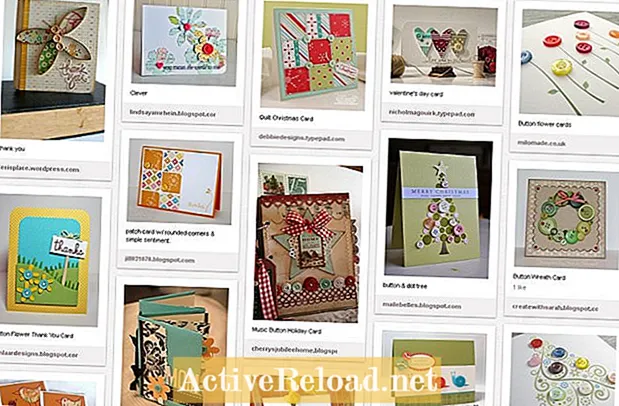Turinys
- „MS Word 2003“ meniu Failas
- Dokumento atidarymas MS Word 2003
- Naudojant komandą Išsaugoti kaip
- Puslapio nustatymo parinktis
- Spausdinimo parinktis
- Puslapio paraštės sąranka
Kompiuterių technikas Patrickas yra atsidavęs rašytojas, norintis pagerinti pasaulį, informuodamas asmenis, kurie siekia daugiau žinių.
„MS Word 2003“ meniu Failas
The failo meniu apie „Microsoft Word 2003“ yra vienas iš dažniausiai naudojamų meniu juostos meniu. Kad galėtumėte efektyviai dirbti su „Microsoft Word“, svarbu susipažinti su failų meniu. Jį sudaro šie submeniu.
Nauja: Ši parinktis skirta sukurti naują dokumentą. Inicijavę šią komandą, galite sukurti tuščią dokumentą, XML dokumentą, tinklalapį arba dirbti iš esamo dokumento. Nauja parinktis taip pat leidžia dirbti su šablonais iš „Office Online“, kompiuteryje arba iš jūsų svetainės (-ių).
Dokumento atidarymas MS Word 2003
Atviras: Atidarymo parinktis naudojama anksčiau išsaugotam dokumentui atidaryti. Pirmiausia nurodykite, kur failas yra saugomas. Radę failą, galite dukart jį spustelėti, kad atidarytumėte, arba spustelėkite jį vieną kartą ir spustelėkite atidaryti dialogo lange.
Uždaryti: Ši parinktis naudojama norint uždaryti failą, prie kurio šiuo metu dirbate. Tačiau atkreipkite dėmesį, kad tai neuždaro jūsų žodžio lango; tai palengvina kito failo atidarymą naudojant komandą failas> atidaryti.
Sutaupyti: Ši komanda naudojama vėlesniam failo išsaugojimui. Kai dirbate su dokumentu, visada svarbu tą dokumentą išsaugoti. Nepavykus išsaugoti, jei nutrūks maitinimas, dokumentas bus pamestas. Dirbant su kompiuteriu, visi dabartiniai duomenys ir programos laikomi atmintyje, kuri laikinai saugoma. Išsaugoję duomenys perkeliami į nuolatinę saugyklą kaip kietasis diskas.
Naudojant komandą Išsaugoti kaip
Išsaugoti kaip: Mes naudojame šią komandą pirmą kartą išsaugodami dokumentą. Norėdami vėliau išsaugoti, naudokite komandą išsaugoti. Mes taip pat naudojame komandą išsaugoti kaip pervardyti atvirą dokumentą.
Išsaugoti kaip tinklalapį: Naudodami šią parinktį galėsite išsaugoti savo darbą kaip tinklalapį.
Failų paieška: Galite naudoti šį įrankį ieškodami failo. Naudodamiesi šiuo įrankiu nepamirškite nurodyti paieškos teksto, kur ieškoti, ir dokumentų tipų, pvz., „MS Word“ ar „Excel“. Tai galėsite padaryti naudodami užduočių sritį, kuri pasirodys dešinėje pusėje spustelėjus failas> paieška.
Puslapio nustatymo parinktis
Tinklalapio peržiūra: Ši parinktis leidžia peržiūrėti „Word“ dokumentą kaip tinklalapį.
Puslapio nustatymai: Tai labai svarbus įrankis, leidžiantis nustatyti popieriaus dydį (A4, A3, A5, Letter ir kt.), Paraštes (viršuje, apačioje, kairėje ir dešinėje) ir puslapio orientaciją (portretas arba gulsčias).
Spausdinimo peržiūra: Prieš spausdindami turėtumėte naudoti šį įrankį norėdami peržiūrėti savo darbą. Tai padeda patikrinti darbo išdėstymą ir turimus puslapius. Ką matysite peržiūros režimu, gausite kaip atspausdintą kopiją.
Spausdinimo parinktis
Spausdinti: Tai yra parinktis, kurią naudojate spausdindami gatavą dokumentą. Prieš spustelėdami spausdinti, įsitikinkite, kad pateiktame spausdintuvų sąraše pasirinkote naudoti spausdintuvą. Nustatykite puslapių diapazoną, kur tai galėtų būti; norite atsispausdinti visus, esamus puslapius, arba galite nurodyti tikslius puslapių numerius, kuriuos norite atspausdinti, pavyzdžiui, 1,3,7. Arba 2-5,7,9-15. Parašykite, kiek egzempliorių norite viename puslapyje, parašytose srityje. Nepamirškite nustatyti spausdintuvo savybių. Tai pasiekiama spustelėjus ypatybes šalia jūsų pasirinkto spausdintuvo. Galėsite nustatyti popieriaus parinktis ir spausdinimo kokybę.
Išėjimas: Šią parinktį galite naudoti norėdami uždaryti savo žodžių programą. Nepamirškite išsaugoti visų atliktų pakeitimų. Priešingu atveju nekaltinkite savęs, kai jūsų paprašys kompiuteris, „Ar norite išsaugoti pakeitimus dokumente ...“ ir spustelėsite ne tik, kad pamestumėte savo darbą. Daugelis mano studentų daro tą patį ir aš jiems vis reikalauju, kad žmogus ir toliau išsaugotų savo darbą. Aš tiesiog prašau jų dar kartą perdaryti darbą, šimtąjį kartą bandydamas jiems paaiškinti, kad jie išsaugotų savo darbą. Aš turiu vieną mokinį klasėje, kai aš tai rašau; leisk man patvirtinti, ar ji išsaugojo savo darbą. Tik minutė ... Atspėk ką? Ji nebuvo išsaugojusi savo „PowerPoint“ pristatymo.
Puslapio paraštės sąranka
Šis straipsnis yra tikslus ir tikras, kiek autorius žino. Turinys skirtas tik informaciniams ar pramoginiams tikslams ir nepakeičia asmeninių ar profesionalių patarimų verslo, finansų, teisiniais ar techniniais klausimais.